「筆まめVer.26」製品Q&A
Q:全体の印刷位置を調整する方法
A:印刷結果の全体がすれる場合は、 次の手順で印刷位置を調整することができます。
印刷したい宛名や文面デザインを開き、メニューバーの「ファイル」-「印刷位置微調整」をクリックします。
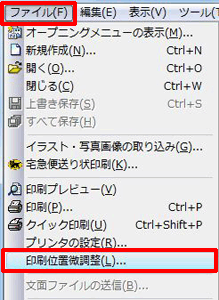
「印刷位置微調整」画面が表示されます。
印刷に使用するプリンタ名が表示されます(1)。「筆まめ」の文字の上にカーソルを移動するとマウスカーソルが手の形に変化しますので、文字列をドラッグします(2)。
※マウスドラッグではなく、数値を入力して調整することもできます(3)。
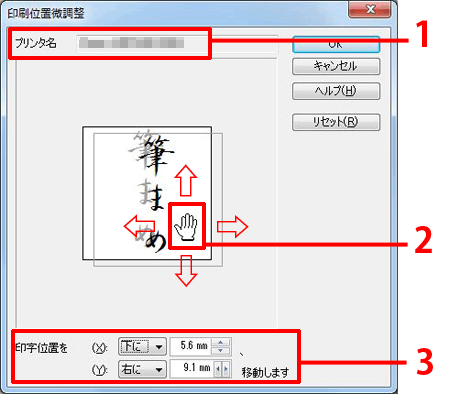
調整が完了したら、「OK」ボタンをクリックします。
![[OK]ボタンをクリックします。 [OK]ボタンをクリックします。](/support/support/product/fude26/faq/img/img7084/3.gif)
印刷したい宛名や文面デザイン画面に戻り、試し印刷を行ってから印刷を実行します。
参照
製品付属のガイドブックに掲載があります。
- 筆まめ操作ガイド P202 「Q 全体がずれて印刷される」
- 筆まめ操作ガイド P202 「Q 封筒の印刷がずれる」
以下の Q&A も併せてご参照ください。

